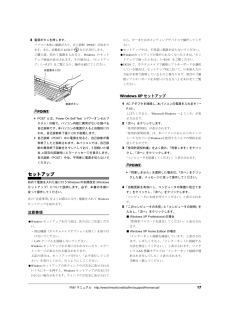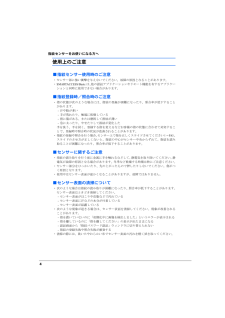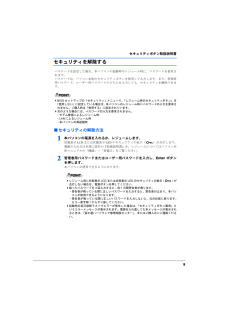Q&A
取扱説明書・マニュアル (文書検索対応分のみ)
"エラー"1 件の検索結果
"エラー"10 - 20 件目を表示
全般
質問者が納得パラメータ異常と出る場合は先ずディスクエラーチェックと修復を実施して下さい。
ハード ディスクのエラーを修復してみよう
http://support.microsoft.com/kb/882791/ja
改善されないなら再度リカバリを実施しましょう。
修復されない場合はHDDの不具合が考えられます。
無線LAN設定はその後です。
4935日前view64
FMVマニュアル http://www.fmworld.net/biz /fmv/support/fmvmanual/21●領域を任意に設定した後、Cドライブをご購入時の状態に戻す領域を任意に設定した後、Cドライブの内容をご購入時の状態に戻し、Dドライブをフォーマットします。領域は、1GB単位で2区画まで設定できます。この方法でリカバリを行うと、ハードディスク内のデータはすべて失われます。あらかじめ必要なデータはバックアップしておいてください。■手順リカバリは次の手順で行います。1リカバリ前の準備(→P.21)2リカバリ方法(→P.21)注意事項●リカバリを行うと、Cドライブのデータはすべて失われます。また、「領域をご購入時の設定に戻した後、Cドライブをご購入時の状態に戻す」や「領域を任意に設定した後、Cドライブをご購入時の状態に戻す」を選択した場合は、Dドライブ以降のデータもすべて失われます。必要に応じて事前にバックアップしておいてください。●「Cドライブのみご購入時の状態に 戻す(推奨)」を選択した場合は、Cドライブ以外のドライブは変更されません。●セキュリティチップで、フォルダやファイルの暗号化を行って...
FMVマニュアル http://www.fmworld.net/biz /fmv/support/fmvmanual/173電源ボタンを押します。パソコン本体に電源が入り、自 己診断(POST)が始まります。また、状態表示 LCDの などが点灯します。ご購入後、初めて電源を入れると、Windowsのセットアップ画面が表示されます。その場合は、 「セットアップ」(→P.17)をご覧になり、操作を続けてください。POINTPOSTとは、Power On Self Test (パワーオンセルフテスト)の略で、パソコン内部に異常がないか 調べる自己診断です。本パソコンの電源が入ると自動 的に行われ、自己診断終了後にOSが起動します。自己診断(POST)中に電源を切ると、自己診断が異常終了したと診断されます。本パソコンでは、自 己診断の異常終了回数をカウントしており、3回続いた場合、4回目の起動時にエラーメッセージを表示します。自己診断(POST)中は、不用意に電源を切らないでください。セットアップ初めて電源を入れた後に行うWindowsの初期設定(Windowsセットアップ)について説明します。必ず、本書の手 順に従...
指紋センサーをお使いになる方へ4 使用上のご注意■指紋センサー使用時のご注意・センサー部に強い衝撃を与えないでください。故障の原因となることがあります。・SMARTACCESS/Basic は、他の認証アプリケーションやリモート機能を有するアプリケーションと同時に使用できない場合があります。■指紋登録時/照合時のご注意・指の状態が次のような場合には、指紋の登録が困難になったり、照合率が低下することがあります。-汗や脂が多い-手が荒れたり、極端に乾燥している-指に傷がある、または磨耗して指紋が薄い-急に太ったり、やせたりして指紋が変化した手を洗う、手を拭く、登録する指を変えるなどお客様の指の状態に合わせて対処することで、登録時や照合時の状況が改善されることがあります。・指紋の登録や照合を行う場合、 センサー上で指を正しくスライドさせてください (→P.8)。スライドのさせ方が正しくないと、指紋の中心がセンサー中央からずれて、指紋を読み取ることが困難になったり、照合率が低下することがあります。■センサーに関するご注意・指紋の読み取りを行う前に金属に手を触れるなどして、 静電気を取り除いてください。 静電気が故...
指紋センサーをお使いになる方へ12 4困ったときは本製品のご使用に際して 何か困ったことが起きた場合は、以下の内容をお調べください。お客様からお問い合わせの多いトラブルに関する 症状、原因、対処方法を記載しています。また、合わせてパソコン本体のマニュアル、および SMARTACCESS/Basic のマニュアルもご覧ください。それでも問題が解決できない場合は、ご購入 元にご確認いただくか、パソコン本体に 添付の取扱説明書をご覧になり、「故障・修理に関するお問い合わせ先」にご相談ください。症状 対応 参照先指紋登録時にエラー表示される。 指の置き方が正しいか確認してください。指が正しく置かれていない、または、指を置く方向が毎回ずれていると登録できないことがあります。P.10指が乾燥していませんか。手を洗う、指に息を吹きかけるなど指がしっとりする程度湿り気を与えることで改善されることがあります。P.4指が濡れていませんか。乾いたハンカチなどで指の湿り気を拭き取ることで改善されることがあります。P.4センサー表面を確認してください。汚れていたり、汗などの水分が付着していると読み取れない場合があります。P.4異な...
スマートカードホルダーをお使いになる方へ3 スマートカードによるロックの設定 1112次の設定を変更してください。・「セキュリティ」-「スマートカードによるロック」 :使用する13「終了」-「変更を保存して終了する」を実行します。パソコン本体が再起動します。メッセージ一覧本装置の使用時に表 示されるエラーメッセージについて説明します。下記のメッセージの対処方法として電源を切る場合は、次のようにしてください。・主電源スイッチがある機種は、主電源スイッチを OFFにしてください。・主電源スイッチがない機種は、電源ボタンを 4秒以上押してください。なお、通常の電源の切り方は、パソコン本体に添付の『取扱説明書』をご覧ください。スマートカードが挿入されていないときに表 示されます。PINの入力を間違えたときに、PINを入力できる残り回数を表示します。PINを入力できる残り回数が1回のときに表示されます。本装置がパソコン本体にセットされていない場合、本装置またはスマートカードに 異常がある場合に表示されます。この場合、スマートカードが正 常にセットされているか、カードに損傷がないか確認してください。それでも本メッセー ...
セキュリティボタン取扱説明書 9セキュリティを解除するパスワードを設定した場合、本パソコンの起動時やレジューム時に、パスワードを要求されます。パスワードは、パソコン本体のセキュリティボタンを使用して入力します。また、管理者用パスワード、ユーザー用パスワードのどちらを入力しても、セキュリティを解除できます。BIOSセットアップの「セキュリティ」メニューで、 「レジューム時のセキュリティボタン」を「使用しない」に設定している場合は、本パソコンのレジューム時にパスワードの入力を要求されません。ご購入時は「使用する」に設定されています。次のような場合には、パスワードの入力を要求されません。・モデム着信によるレジューム時・LANによるレジューム時・本パソコンの再起動時■セキュリティの解除方法1本パソコンの電源を入れるか、レジュームします。状態表示LCDまたは状態表示LEDのセキュリティの表示( )が点灯します。電源の入れ方は本体に添付の『取扱説明書』を、レジュームについてはパソコン本体マニュアルの「機能」-「省電力」をご覧ください。2管理者用パスワードまたはユーザー用パスワードを入力し、 Enterボタンを押します...
内蔵モデムをお使いになる方へ54 第4章 付録5用語集アテンションコード(AT)Hayes互換仕様のモデムで、コマンドの 最初に付けるATまたはatの記号をいう。アナログ信号音声を伝送する信号のように連続的に変化する信号。アボートタイマ回線接続を開始してから、通信の相手先の応答を待つときのタイマで、この 時間を経過しても接続できない場合、モデムは オンフックする。アンサーモード着信モード。全二重モードでは、双方向の信号を混信しないよう周波数を変えて伝送する(キャリア周波数分割)。着信側モデムは高い方の周波数で送信する。インターフェース機器間の回路を信号の送受のため結ぶ相互接続回路およびその接続条件。エラーチェックデータ伝送における文字化けなどの伝送誤りを検出すること。エラーフリーエラー訂正機能などにより、データの 伝送誤りを修正する通信システムをいう。オフフック回線に接続するときの、受話器を持ち 上げる操作。またはこれに 相当するモデムのモデムポートの動作。オフライン回線やネットワークから装置を切断した状態。オリジネートモード発信モード。全二重モードでは、 双方向の信号を混信しないよう周波数を変えて伝送する...
内蔵モデムをお使いになる方へ1 設定コマンド 37333333333333□ATVn端末装置に返すメッセージ(応答コード)を、短いメッセージにするか、長いメッセージにするかを選択します。〔パラメーター説明〕〔出荷時の値〕V1V0:短いメッセージ V1:長いメッセージ V0:短いメッセージ V1:長いメッセージ0OK 87CONNECT 115200 EC[ 注]1 CONNECT 89 BLACKLISTED2RING 70CONNECT 32000 EC[ 注]3 NO CARRIER 72CONNECT 36000 EC[ 注]4 ERROR 74CONNECT 40000 EC[ 注]6 NO DIALTONE 76CONNECT 44000 EC[ 注]7BUSY 78CONNECT 48000 EC[ 注]8 NO ANSWER 80CONNECT 52000 EC[ 注]10CONNECT 2400 EC[ 注]82CONNECT 56000 EC[ 注]11CONNECT 4800 EC[ 注]100CONNECT 28000 EC[ 注]12CONNECT 9600 EC[ 注]101CON...
内蔵モデムをお使いになる方へ26 第2章 モデムの操作4コマンドによる標準設定ここではATコマンドを使用した、モデム動作 項目の標準設定について説明します。■ノーマル通信モードRS/CS制御を使用するノーマル通信モードの標準設定を、次の表に示します。ホスト側のモデムか、端末側のモデムかによってATS0コマンドの設定が異なります。・キー入力例(端末側): AT\N0S0=0&K3この入力例のコマンドを一つずつ入力した場合の説明をします。□ パソコン本体(DTE)の設定■MNP/LAPM通信モードMNP/LAPM通信モードの標準設定を次表に示します。ホスト側のモデムか、端末側のモデムかによってATS0コマンドの設定が異なります。・キー入力例: AT\N3S0=0&K3\V2 (端末側) AT\N3S0=1&D0&K3\V2 (ホスト側)入力コマンド 説明AT\N0ノーマルモードです。このモードではエラーの 自動訂正は行われません。ホスト側の場合ATS0=1端末側の場合ATS0=0 自動着信。ベル鳴動1回で応答するように設定する。 自動応答しないように、手動着信に設定する。AT&K3モデム-パソコン本体間のR...
内蔵モデムをお使いになる方へ56 第4章 付録読出し専用メモリ記憶内容を読み出して使うだけで、 書き込みできないメモリ。ランダムアクセスメモリ自由に書き込みと読み出しができるメモリ。リアルタイム即時動作。一般に、動作に支障となる時間遅れがないサービス状態をいう。リングバック動作確認のため、回線を通して発信側に返される、相手先の呼び出し音。ロングスペーススペース信号の連続をいう。ブレーク信号と同じ。この信号検出で、回線を切断する設定がある。Fast connectモデムがインターネット・サービス・プロバイダとハンドシェイクするための所要時間を短縮する。ITU-T 勧告(旧称CCITT)国際電信電話諮問委員会で勧告の形式でまとめられた、国際的な通信規格。MNPMicrocom Networking Protocol の略で、米国のモデムメーカMicrocom 社が開発した通信規約。モデム自体で伝送誤りを自動的に検出し、エラー訂正する機能をもっている。この通信規約に基づいたモデムをMNP モデムという。RS-232Cパソコン本体とモデム間の代表的な相互接続回路(インターフェース)。V シリーズ勧告ITU-T(C...
- 1